FFHOME NSGame Manager 新版本已支持自动整理rom的功能,不用往下看了
需要准备的工具
FFHOME NSGame Manager 5.2
菲菲更名宝贝 之 得意非凡 4.0
怎么整理Switch游戏
其实整理Switch游戏文件无非是建立一个文件夹,然后将文件夹名字改成你想标记的一些游戏信息,比如类似这样的格式“[Super Mario Odyssey][超级马里奥:奥德赛][0100000000010000]”,然后把相关的NSP或XCI游戏文件放到这个文件夹里去。看起来很简单的操作,但如果你的游戏很多,UPD也不停的在出,DLC你也一直在攒,而且你下载的这些还不一定全,还会有大量的重复……就变成了一件头疼的事儿,这就需要我们使用工具软件来解决问题,我们要实现的,就是自动做到建立含有指定游戏信息的文件夹并把游戏文件分发进去。
整理Switch游戏文件的原理及大体步骤
第一步骤,使用《FFHOME NSGame Manager 5.2》识别提取出你硬盘上所有的NSP或XCI文件的游戏信息,并把这些文件进行批量更名,更名后文件名将含有相应的文件夹名信息;
第二步骤, 使用《菲菲更名宝贝 之 得意非凡 4.0》将这些文件进行归类,归类时会利用文件名自带的文件夹名(不同的游戏名字)信息建立文件夹名,之后这些文件会自动分别存放在这些文件夹中;
第三步骤, 使用《FFHOME NSGame Manager 5.2》重新载入这些文件进行批量更名,因为这些文件已经在相应文件夹中了,所以可以去除文件名中的文件夹名信息,改成你想要的文件名。
整理Switch游戏的步骤
- 1-1. 打开《FFHOME NSGame Manager 5.2》软件,并载入所有需要整理的游戏文件。
说明:不仅乱糟糟的文件属于需要整理的游戏文件,已经整理完毕的游戏文件也是作为需要整理的游戏文件一起载入,为什么呢?假设你下载的某个NSP文件是原来已整理好的某个游戏的UPD,那么就需要将此NSP分发到那个游戏的文件夹中,所以此NSP文件名就必须跟那个游戏的文件夹一致,如果不载入游戏主文件,这个NSP文件本软件就会加上“没妈的孩子”标志“#MISSINGAPP#”,有了这个标志,这个NSP文件就无法分发到正确位置了。所以,是载入所有的所有的所有的游戏文件,只有你把你的所有拥有的都载入了(不论在哪个盘或那个文件夹中),那么带“#MISSINGAPP#”的就真的是没APP的UPD或DLC。
- 1-2. 将软件切换到“批量更名模式”,并点击功能面板左下角的“模板选择”按钮,选“模板01”,点击“选择”按钮,对话框关闭,选中“信息标签表达式(无扩展名)”单选框。
鼠标点击顺序如下图:
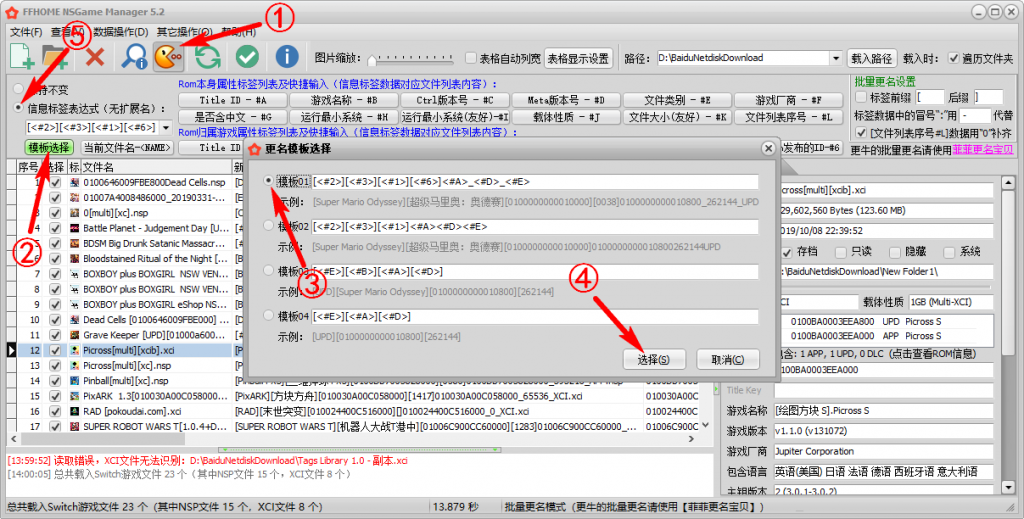
更名效果如下图:
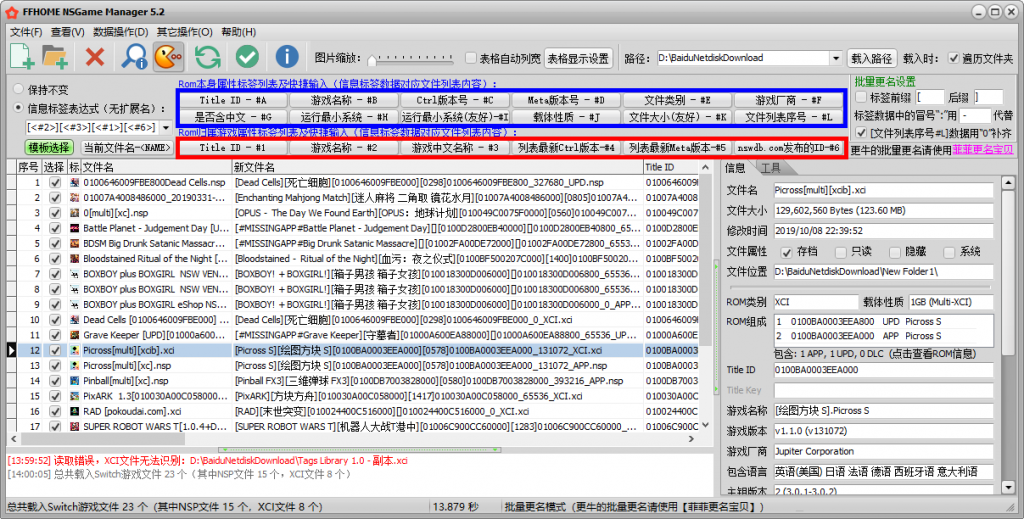
说明:图中的红框圈的是用做游戏文件夹的信息标签,不管是同一游戏的APP还是UPD还是DLC文件,这些标签的信息都是一样的,我管它们叫做“归属游戏属性标签”;图中的蓝框圈的是游戏文件本身的信息标签,用做游戏文件的信息标签,大家知道,即便是同一游戏,APP和UPD和DLC,他们的信息都是不同的,我管它们“本身属性标签”。我们选择的模板是“[<#2>][<#3>][<#1>][<#6>]<#A><#D><#E>”,对应是什么内容大家可以自己看,比如,如果你不需要在文件夹中体现“nswdb.com发布的ID”的信息,你完全可以把“[<#6>]”从表达式中删除。
表达式的组成需要注意两点:一是我们必须保证批量更名后的这些文件不要有重名的,这跟你使用什么标签很有关系,特别是怎么使用“本身属性标签”;二是我们必须保证批量更名后的这些文件名不能有超长的,一般Windows系统可以允许最长的文件名是255个字符(含路径),因为这些标签所代表是实际游戏信息还是挺长的,所以为保证不超长,最好将这些需要整理的游戏放在某个盘的根目录然后载入,并且更名表达式使用标签别过多。软件自带的“模板01”和“模板02”就是比较合理的表达式。
- 1-3. 点击工具栏上的对勾图标开始批量更名,第一大步骤完成。
如图:
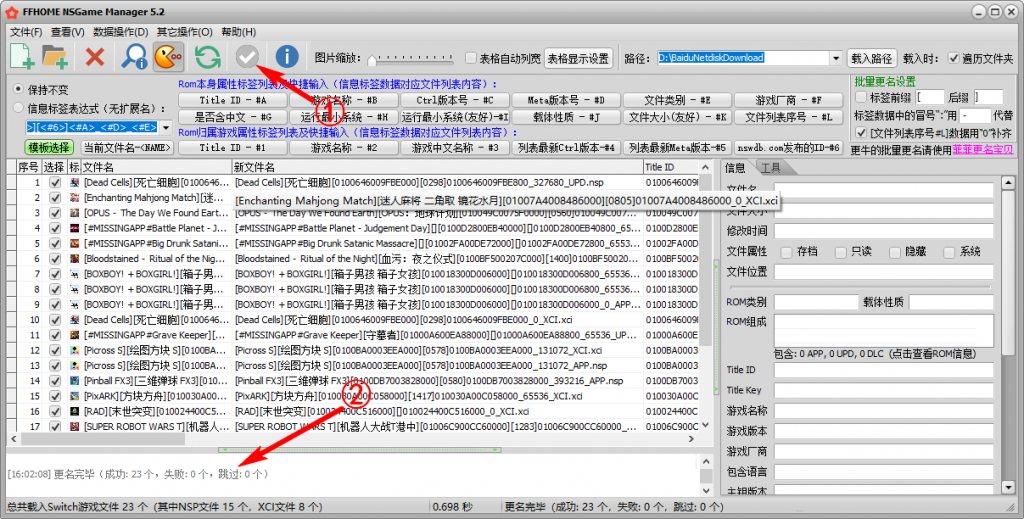
- 2-1. 打开《菲菲更名宝贝 之 得意非凡 4.0》软件,载入刚才批量更名完成的那些文件,然后过滤,只留下NSP和XCI文件。
操作顺序如下图:
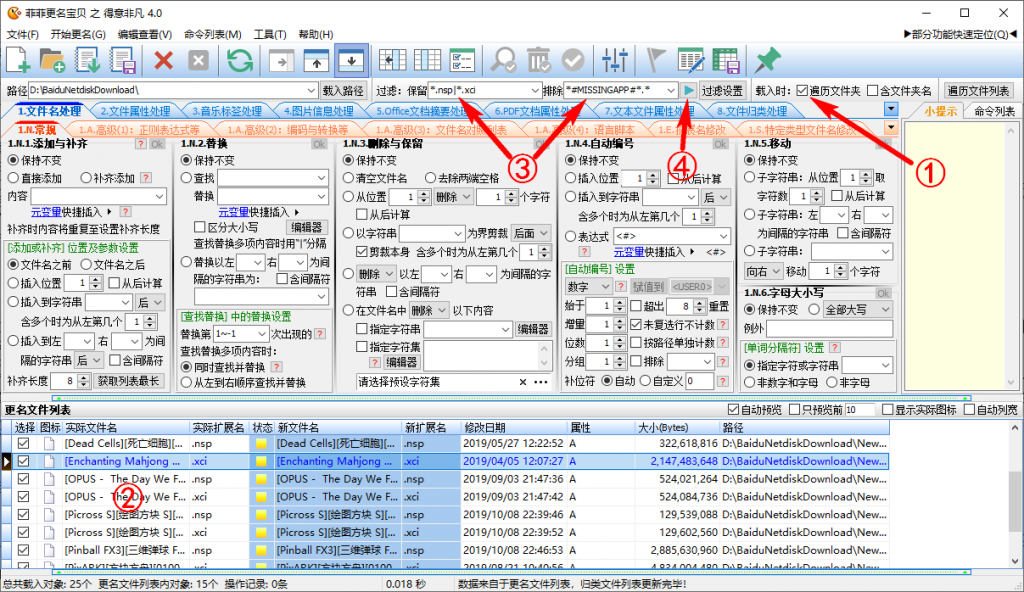
说明:《菲菲更名宝贝》软件载入文件的方式有很多种,右键载入、直接拖入、选择载入一个文件夹、选择载入文件等等,比如选择载入一个文件夹,在载入前要选中“遍历文件夹”复选框(见图中的①)。
- 2-2. 切换到“8.文件归类处理”页面,选中“使用变量匹配归类[VE]”复选框,“归类命令列表”会出现“1-1 VE 变量匹配”的字样。按照图片所示填写匹配表达式和替换表达式,替换表达式就是归类文件夹的名字形式。然后点击右侧的“归类文件夹名预览”按钮,会在按钮左侧小列表中显示归类文件夹名称,然后设置归类位置。
操作顺序如图所示:
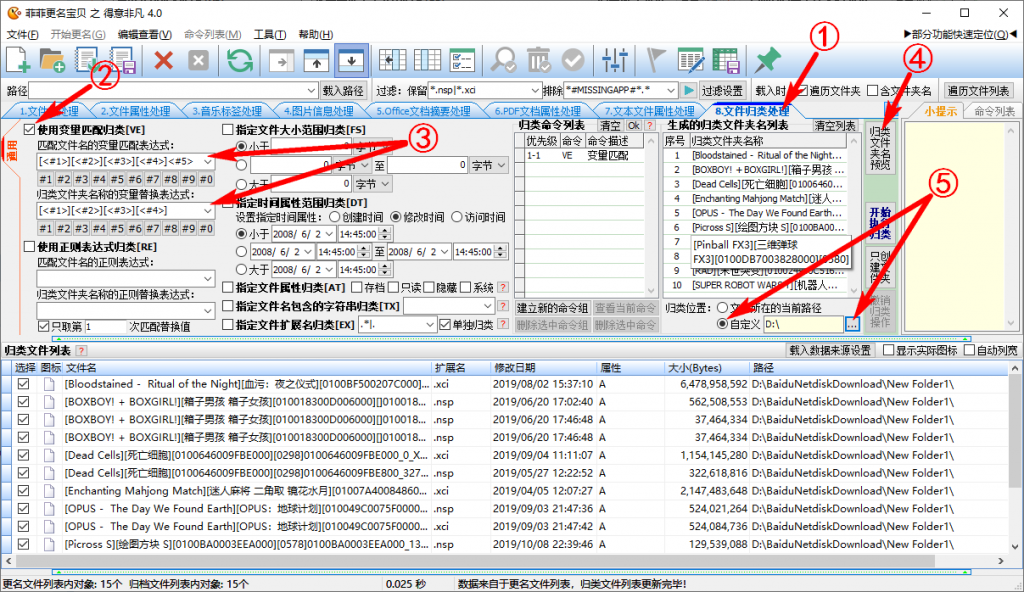
说明:文件归类功能是《菲菲更名宝贝》的一个功能板块,目前还未发现市面上有类似功能的软件,这是我们能够实现文件夹自动建立、文件自动分发的关键。这个功能的原理是:用户匹配文件的信息并将匹配的信息作为归类文件夹的名称自动建立,符合这个匹配的文件分发进这个文件夹。以我们用的“使用变量匹配归类[VE]”功能来分析:
现在的文件名都是类似于:
[Dead Cells][死亡细胞][0100646009FBE000][0298]0100646009FBE800_327680_UPD.nsp
我们填写的“匹配文件名的变量匹配表达式”为:
[<#1>][<#2>][<#3>][<#4>]<#5>
这样匹配,在处理这个文件时则这些变量分别代表:
<#1>=Dead Cells;
<#2>=死亡细胞;
<#3>=0100646009FBE000;
<#4>=0298;
<#5>=0100646009FBE800_327680_UPD
我们填写的“归类文件夹名称的变量替换表达式”为:
[<#1>][<#2>][<#3>][<#4>]
那么在处理这个文件时生成的文件夹名就是:
[Dead Cells][死亡细胞][0100646009FBE000][0298]
当然如果你填写的替换表达式为:
(<#2>)(<#1>)(<#3>)
那么在处理这个文件时生成的文件夹名就是:
(死亡细胞)(Dead Cells)(0100646009FBE000)
由于你批量更名的文件名前头部分都是“归属游戏属性标签”的信息,所以遇到这个游戏的APP主文件“[Dead Cells][死亡细胞][0100646009FBE000][0298]0100646009FBE000_0_XCI.xci”前面部分是一样的,所以你怎么定义的归类文件夹,同属一个游戏的这些APP、UPD和DLC就会都符合你的变量匹配表达式,它们就都会被分发到新建立的文件夹中,而这个文件夹名字就是按你指定的替换表达式生成的。
还不明白?那就试试,操作一下就明白了。
归类位置要注意的是,因为游戏文件可能分布在不同的文件夹里,所以使用“自定义”归类位置,这个位置最好与你载入的这些游戏文件在同一个盘,否则归类的时间就会很长,因为游戏文件都比较大,同盘移动是瞬间的,异盘移动就是拷贝速度,所以就慢多了。
- 2-3. 点击“开始执行归类”按钮,归类很快完成,第二大步骤完成。
如图所示,同一游戏的不同文件已经归类至同一文件夹。
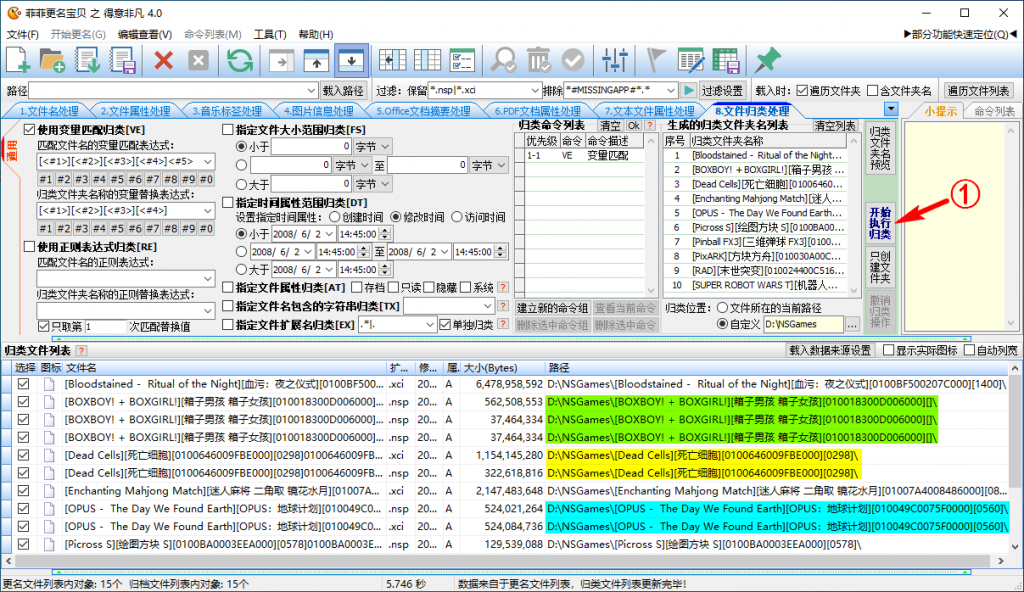
说明:如果遇上同名但不同位置的文件,归类时按道理它们都会进同一文件夹,但这是不可能的,因为最终同一文件夹下不可能有重复文件名的文件,所以软件设计时考虑了这个问题,碰到这个情况时会归类处理的第一个文件,后面的文件均不归类(报归类失败)。由于批量更名时就保证了不同文件文件名不同,所以相同文件名自然文件相同,所以未归类的文件均为重复文件,如此这般,重复文件也滤出来了。
至此为止,该归类的文件已经归类了,没归类的和归不了类的有以下几种文件:
文件名带“#MISSINGAPP#”标记的文件,这些文件肯定是“没有妈的孩子”——没APP主文件的UPD或DLC,这部分文件在载入《菲菲更名宝贝》后在归类前被我们过滤掉了;
归类失败的文件,包括上面说到的重复NSP或XCI文件,还有你收藏的汉化包、金手指以及游戏图片等等,这些归类失败的文件都在原位置,需要你手动处理。
- 3-1. 重新打开《FFHOME NSGame Manager 5.2》软件,并载入所有已归类的游戏文件。
- 3-2. 将软件切换到“批量更名模式”,并点击功能面板左下角的“模板选择”按钮,选“模板03”或“模板04”,点击“选择”按钮,对话框关闭,选中“信息标签表达式(无扩展名)”单选框。
说明:此步骤与1-2步基本相同,只是模板不同,所以就不附图了。至于到底选“模板03”或“模板04”的问题,我本人肯定用“模板04”,原因很简单,现在的游戏文件都以及进了相应的文件夹了,文件夹名已经体现了游戏原本名称、游戏中文名称、TitleID等信息,所以现在的文件名不需要再加别的信息了。我之所以不愿用“模板03”的原因是,很多游戏的原本游戏名称(从游戏文件中获取的)都是日文,英文还好办,如果游戏文件名中含有中文或日文,游戏机的破解系统可能会不认这个文件,其实这才是关键。
- 3-3. 点击工具栏上的对勾图标开始批量更名,第三大步骤完成。
写在最后的话
到此为止,本文介绍了如何使用《 FFHOME NSGame Manager 5.2 》和《菲菲更名宝贝 之 得意非凡 4.0》两个软件结合来整理Switch游戏,你明白了吗?因为涉及的知识比较多,小白完全可以按照本文蓝色的步骤进行整理,而不需看后面的解释,想了解更多以及为什么这么做的可以仔细研究每个步骤后面的解释。
不是我自夸,做到现在这样我脑子就算够好使的了,写的这两个软件也属于脑洞够大的那种,所以拜托作为免费使用的你,也能够动动脑筋,别犯懒,别连看都不看、琢磨都不琢磨就问这问那,好好研究一下,你也可以做到的。
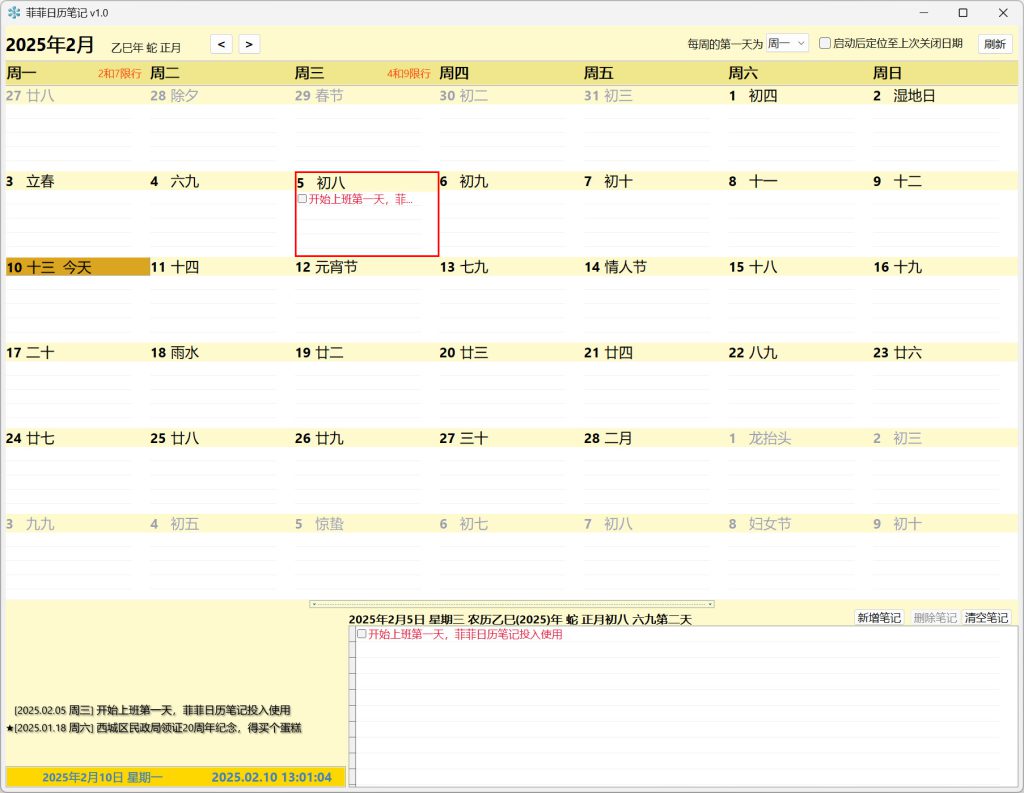
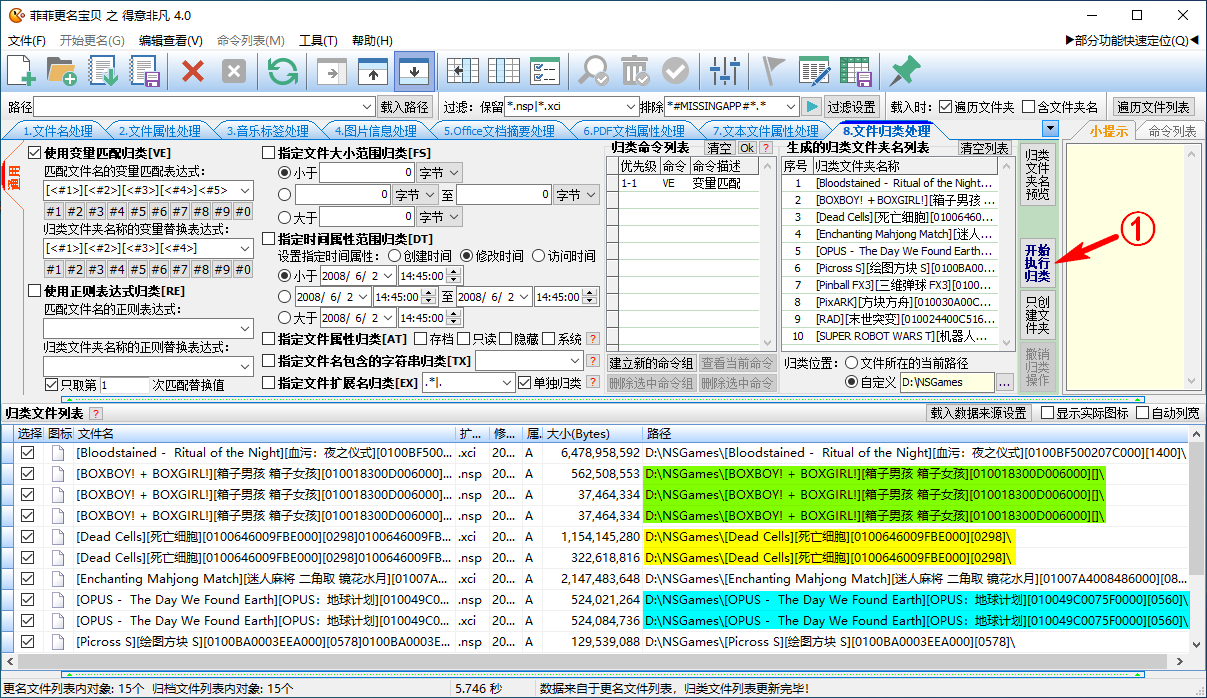

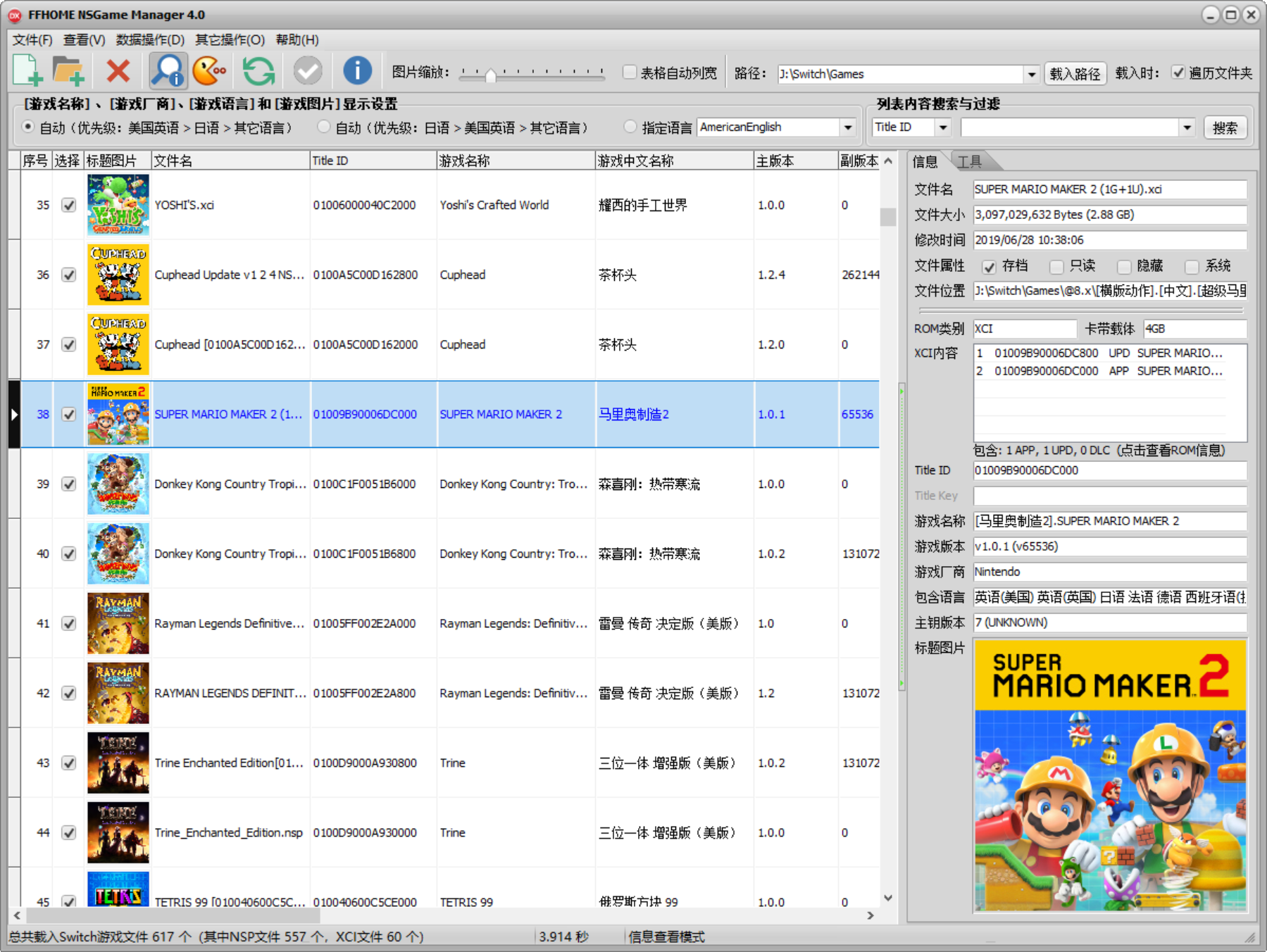


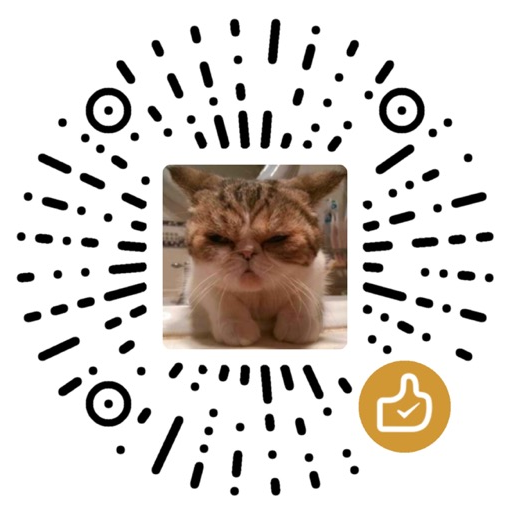

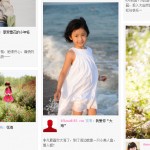




我写了个脚本,可以直接就整理成文件夹了。不过也得用你的FFHOME NSGame Manager 5.2
管理员 国良: 2019年10月17日 下午 11:19 ∇地下1层
不错,你可以利用一下“归属游戏属性标签”和“本身属性标签”实现更多功能。
你好,站里面只有菲菲更名宝贝 之 得意非凡 3.0版的,并没有菲菲更名宝贝 之 得意非凡 4.0版的啊?
请问4.0版的在哪里呀?谢谢!
同求4.0下载 🙁
大家不用再问4.0的问题了,4.0目前作者还在开发中,请耐心等待 😛
《菲菲更名宝贝 之 得意非凡 4.0》下载不到啊。
新年快乐!我看到现在switch新出了一种游戏新格式NSZ格式(NSZ是Nintendo Switch(简称NS)游戏的一种新格式,该文件的大小比现时的NSP小40-80%。简单地说,NSZ是NS游戏的高度压缩包。这种新格式的优点是,与NSP相比,它提供的文件容量较小,并且安装速度更快。)括号内摘自网络,希望作者大大以后可以也写进分类里!
如果想在xci文件名里根据rom组成增加 (1G+1U)的这种标识,使用NSGame Manager要怎么操作啊?感谢!
#MISSINGAPP# 能不能做个选项 选择性的使用 或者在列表中标红即可
比如
宝可梦 探险寻宝 DLC的包就会被加上这个标签名 实际上是有对应的主题文件的
另外增加个选项,来增加版本符号[v] 比如[v65535] 当然也是可选的 有些人习惯 有些人也可不用加
找到了有MISSINGAPP的选项 没看到…
能不能加个选项,来增加版本符号[v] 比如[v65535] 当然也是可选的 有些人习惯 有些人也可不用加
圣剑传说3重置版[0100E2D00FE90000] 新出的这个识别不出来
你好,4.0版本的菲菲更名宝贝没找到下载。
3.0版本的菲菲更名宝贝没看到文件归类处理,这个是在哪里选择的?
非常好用,这样管理和导出资源来写个mod方便多了,请你喝一杯奶茶